Einstellen der Datensynchronisation
Sie können ein Cloud-Laufwerk oder ein anderes freigegebenes Laufwerk zum Speichern von Hot Alarm Clock-Daten verwenden. In diesem Fall können Sie dieselben Daten gleichzeitig auf mehreren Computern verwenden.
Als Cloud-Laufwerk können Sie Microsoft OneDrive[1], Google Drive[2] usw. verwenden.
Standardmäßig werden Dateien mit Programmdaten im Ordner "C:\Program Files (x86)\HotAlarmClock\Data" gespeichert.
Öffnen Sie die Programmeinstellungen und geben Sie im Feld Datenbankpfad den Pfad zu einem separaten Ordner an, in dem die Hot Alarm Clock-Daten gespeichert werden. Wenn sich bereits Datendateien in diesem Ordner befinden, lädt Hot Alarm Clock Daten aus dem neuen Ordner. Wenn sich in diesem Ordner keine Dateien befinden, speichert Hot Alarm Clock die aktuellen Daten dort.
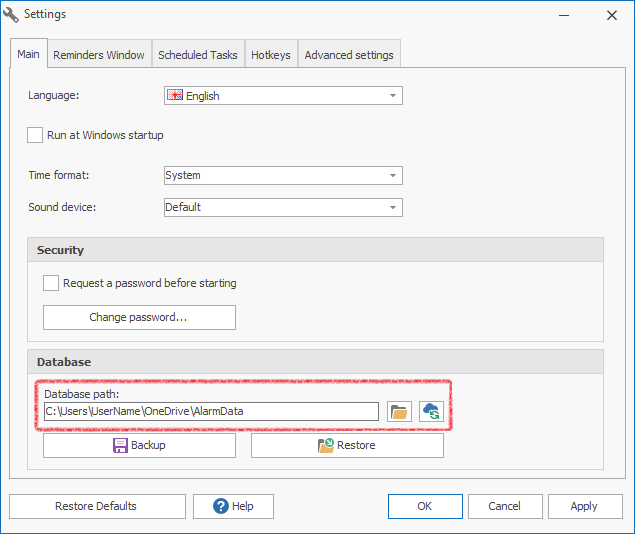
OneDrive-Ordner mit Datendateien:
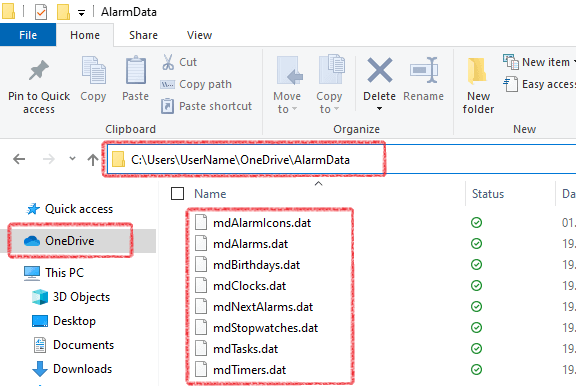
Wie es funktioniert: Das Programm Hot Alarm Clock überwacht kontinuierlich Änderungen in DAT-Dateien im angegebenen Ordner. Sobald das Programm feststellt, dass die Datendatei von einem anderen Benutzer geändert wurde, liest es die neuen Daten und aktualisiert sie im Programm. Wenn zwei Benutzer gleichzeitig die Daten im Programm ändern, kann es zu Problemen bei der Datensynchronisation kommen. Die Hot Alarm Clock-Software ist nicht für die gleichzeitige Datenänderung durch mehrere Benutzer ausgelegt.
Hinweis: Wenn Sie schwebende Fenster aktiviert haben und die Bildschirmauflösungen auf Computern unterschiedlich sind, kann es zu Problemen beim Synchronisieren der Positionen und Größen schwebender Fenster kommen.
1. Microsoft OneDrive
Mit OneDrive können Sie von allen Geräten überall auf Ihre Dateien zugreifen und diese bearbeiten.
Beschreibung: https://www.microsoft.com/microsoft-365/onedrive/online-cloud-storage
2. Google Drive
Greifen Sie direkt von Ihrem PC aus auf alle Ihre Google Drive-Inhalte zu, ohne Speicherplatz zu verbrauchen.
Beschreibung: https://www.google.com/drive/